BlackBerry Blend: инструкция по применению
автор Dmitry BB. Среднее время прочтения: около 2 минут.
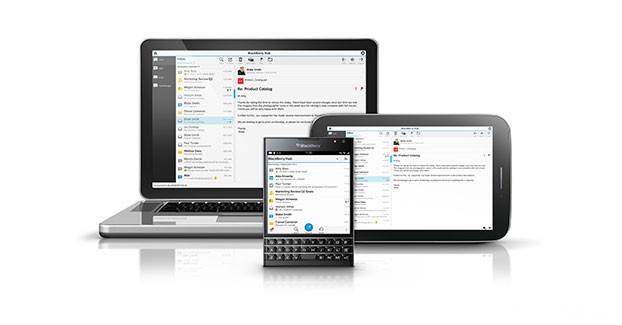
С выходом обновления 10.3 для операционной системы BlackBerry у владельцев моделей Passport и Porsche Design появилась возможность пользоваться функцией Blend.
Если кратко, с помощью Blend можно соединять со смартфоном различные устройства и взаимодействовать с ними по принципу облачного сервиса для:
— Отправления и прием электронной почты и СМС;
— Получения доступа к BBM-чатам, BBM-группам, BBM-каналам;
— Управления календарём и просмотр запланированных событий;
— Просмотра и редактирование телефонной книги;
— Копирования и переноса файлов между смартфоном, компьютером и планшетом;
— Кроме того, при поддержке устройством BlackBerry Enterprise Service 10 появляется возможность использовать защищенное соединение для интернет-сёрфинга и работы во внутренней сети компании.
Помимо вышеперечисленного, открытое на планшете или компьютере приложение Blend показывает все уведомления, приходящие на смартфон, и необходимость постоянно проверять его отпадает.
Приложение активно как при WI-Fi-подключении, так и при передаче данных через сотовую сеть. Разумеется, для экономии траффика предусмотрена возможность передачи данных только при подключении через Wi-Fi.
А теперь перейдем непосредственно к использованию Blend!
Что нужно для использования Blend?
— Смартфон BlackBerry Passport или Porsche Design P’9983 с операционной системой версии 10.3 и выше.
— Компьютер или ноутбук с операционной системой не моложе Windows 7 или Mac OS 10.7
— Соединение с интернетом
Убедившись в соответствии простым критериям, скачиваем и устанавливаем приложение Blackberry Blend на свой ПК, Mac, планшет на Android или на iOS.
В ОС 10.3 на моделях BlackBerry Passport и Porsche Design P’9983 Blend уже предустановлен, и следующим шагом является настройка приложения на устройствах, чтобы связать их между собой. Это делается один раз во время первого запуска приложения.
— Для привязки запускаем приложение на компьютере или планшете и следуем инструкциям установщика.
— Если смартфон подключен к компьютеру через USB-кабель, нажимаем «USB-соединение». Если компьютер или планшет подключены посредством Wi-Fi или через мобильную сеть, выбираем «Беспроводное подключение к сети».
— По требованию вводим свой BlackBerry ID. (Чтобы узнать свой ID, на смартфоне нужно перейти в меню Настройки → BlackBerry ID)
— После установления соединения требуется подтвердить, что пароль на смартфоне совпадает с паролем на компьютере или планшете. После этого можно кликнуть «Оставаться авторизованным» чтобы не вводить пароль каждый раз при использовании Blend.
Теперь можно начинать работу с данными, хранящимися на BlackBerry.
Часто задаваемые вопросы о BlackBerry Blend:
Как отключить уведомления?
По умолчанию уведомления появляются на связанном со смартфоном компьютере и планшете каждый раз, когда приходит сообщение или письмо. Чтобы отключить уведомления, нужно открыть Blend, затем кликнуть по иконке шестеренки в правой верхней части экрана. В появившемся меню можно включить/выключить уведомления.
Как переносить файлы с BlackBerry на компьютер/планшет и обратно?
В Blend выбрать Менеджер файлов, затем найти нужную Вам папку и перетащить файлы в папку или из нее.
Как сделать так, чтобы Blend работал только от сети Wi-Fi?
Чтобы избежать дополнительных расходов, можно отключить передачу данных в сети оператора. Для этого нужно перейти Настройки → Соединение с устройствами → Выключить использование сотовой сети.
Если у Вас остались вопросы, мы будем разы на них ответить!
Приятного использования!
comments powered by HyperComments




